Xbox-konsoller er en av de kraftige konkurrentene mot PlayStation-konsoller når det kommer til spillkonsollkategorien. Microsofts Xbox-konsoll har nå neste generasjons kraftige serie kalt Series S|X. Likevel, noen av Xbox-brukerne opplever feilkoden 0xe0e8000f mens de prøver å oppdatere fastvaren. Vel, dette er et uventet problem og bør fikses så tidlig som mulig. Men dette trenger litt undersøkelse og oppdateringer for å offisielt løse det. I mellomtiden, hvis du er et av ofrene og ikke vil vente lenger, kan du følge denne feilsøkingsveiledningen for å få det fikset.
For å være veldig spesifikk, opplever Xbox Series X, Xbox Series S, Xbox One X, Xbox One S og standard Xbox One-konsollbrukere en slik feil hver gang de prøver å oppdatere Xbox-fastvaren til den nyeste versjonen. Det betyr at ikke bare dette påvirker oppdateringen av fastvaren, men at brukere også ikke kan dra nytte av de nylig introduserte funksjonene eller rettelsene. Vel, hvis du også står overfor den samme feilen, trenger du ikke å bekymre deg for det fordi det er en ganske vanlig feil og kan fikses ved å følge noen av de mulige løsningene nedenfor.
Hvordan fikse Xbox-feilkode 0xe0e8000f
Hvis du ønsker å følge de mulige løsningene manuelt og fikse feilkoden raskt, sjekk metodene nedenfor. Så, uten videre, la oss komme inn i det.
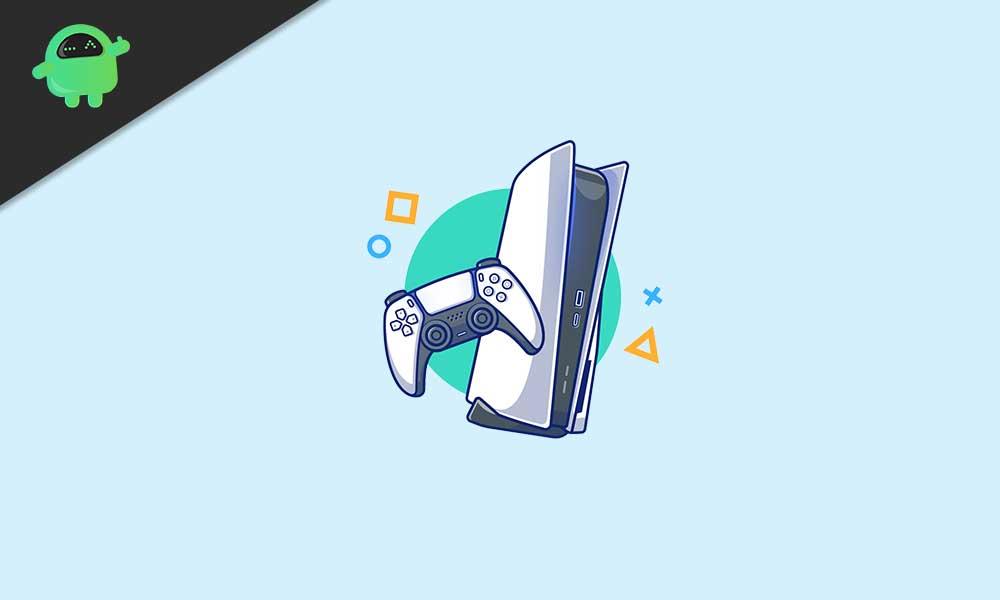
1. Start systemet på nytt
For det meste anbefaler vi våre lesere å starte konsollen på nytt for å sjekke om det hjelper eller ikke. Sjansen er stor nok til at omstart av systemet fjerner enhver form for systemfeil eller hurtigbufferproblemer fullstendig. Når du har startet på nytt, prøv å oppdatere systemet igjen. Men hvis denne metoden ikke hjelper deg, følg den neste.
2. Sjekk Internett-tilkoblingen
Å sjekke internettforbindelsen er en enkel oppgave for en PC- eller konsollbruker hvis det er noe som forårsaker problemer med å koble til serveren eller spillet ikke lastes ned eller systemoppdateringen ikke starter eller til og med fullføres osv.Hvis du bruker et Wi-Fi-nettverk, prøv å bruke en kablet (ethernet-kabel) tilkobling eller omvendt. Dette vil sikre om det er noen form for problemer som skjer fra internettforbindelsen eller ikke.
Annonser
Hvis internettforbindelsen virker i orden med den kablede tilkoblingen, men Wi-Fi-tilkoblingen ikke gir riktig signalstyrke eller nok hastighet, må du sørge for å slå av/på ruteren ved å følge trinnene nedenfor.
3. Slå på og av på ruteren
Det er nyttig å slå på nettverksenheten din hvis du har problemer med internettforbindelsen. Det fjerner i utgangspunktet den midlertidige feilen eller cachen fra nettverksenheten eller systemet fra ruteren. Å gjøre dette:
- Slå av Wi-Fi-ruteren og vent til LED-indikatorene slutter å blinke.
- Koble nå strømkabelen fra ruteren.
- Vent i ca. 5 minutter og koble deretter strømkabelen til igjen.
- Slå på ruteren > Koble til Wi-Fi-nettverket og sjekk om Xbox-feilkoden 0xe0e8000f er fikset eller ikke.
Men hvis det ikke er løst ennå, sørg for å følge neste metode for å slå på Xbox-konsollen også.
4. Slå av/på konsollen
Vel, akkurat som strømsyklusen til Wi-Fi-ruteren din, anbefales det sterkt å slå på Xbox-konsollen også. På samme måte vil denne metoden fjerne all den midlertidige feilen og cachen fra Xbox-systemet for å fungere bedre enn den forrige tilstanden. Å gjøre dette:
Annonser
- Slå av konsollen først.
- Når konsollen har slått seg helt av, kobler du strømkabelen fra den.
- Vent i ca. 1 minutt og koble til strømkabelen igjen.
- Slå nå på konsollen og sjekk om problemet er løst eller ikke.
5. Koble til den eksterne harddisken igjen
Sørg for å koble fra og koble den eksterne harddisken til Xbox-konsollen for å sjekke om det er noen form for lagringstilkoblingsproblem eller ikke.Noen ganger mister tilkoblingen eller at stasjonen ikke blir oppdaget riktig av systemet, kan det føre til flere problemer med lagring av spill, nedlastinger, installasjoner, systemoppdateringer, etc.
Men hvis du er uheldig nok og feilkoden 0xe0e8000f ikke blir fikset, kan det hende du må vente lenger på en offisiell løsning fra Microsoft Xbox. Det er ingenting å gjøre ekstra i det scenariet. Selv om det ikke er noen offisiell bekreftelse tilgjengelig ennå, kan oppdateringen ta et par dager i de fleste tilfeller.
I mellomtiden bør de berørte Xbox-brukerne fortsette å spille spill uten å oppdatere Xbox-systemet. Inntil da følg med for mer info. Du kan kommentere nedenfor for ytterligere spørsmål.
Annonser












